情報番号:011607 【更新日:2011.08.02】
印刷しようとすると「ファイル名を付けて保存」画面が表示される<Windows(R)7>
対応機器・対象OSとカテゴリ
| 対応機種 |
|
| 対象OS |
Windows(R)7 |
| カテゴリ |
Windowsのトラブル、使用中のトラブル、周辺機器、プリンター/印刷 |
回答・対処方法
はじめに
印刷をしようとすると「ファイル名を付けて保存」画面が表示されて印刷できない場合について説明します。
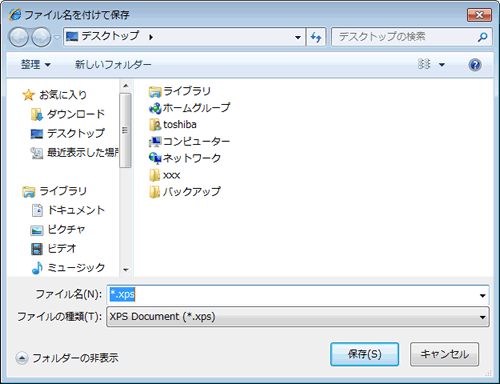 (図1)
(図1)
本現象は、プリンターの選択時に「Microsoft XPS Document Writer」が選択されている、または「Microsoft XPSDocument Writer」が通常使うプリンターに設定されている場合に発生します。
プリンターの選択時にご使用のプリンターを選択するか、ご使用のプリンターを通常使うプリンターに設定して印刷を行なってください。
操作手順
以下手順は、例として「Internet Explorer 8」から印刷を行なう場合の対処方法です。
- 「Internet Explorer」で印刷を行ないたいページを開きます。
- [印刷]ボタンの右側の[▼]ボタンをクリックし、表示されるメニューから[印刷(P)]をクリックします。
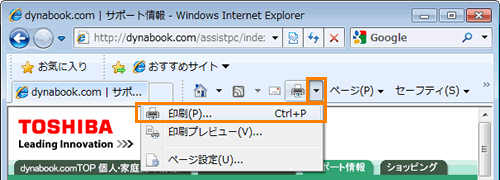 (図2)
(図2)
- 「印刷」画面の「全般」タブが表示されます。
◆”プリンターの選択”項目からご使用のプリンターを選択する場合
a.ご使用のプリンター名をクリックして選択し、[印刷(P)]ボタンをクリックします。
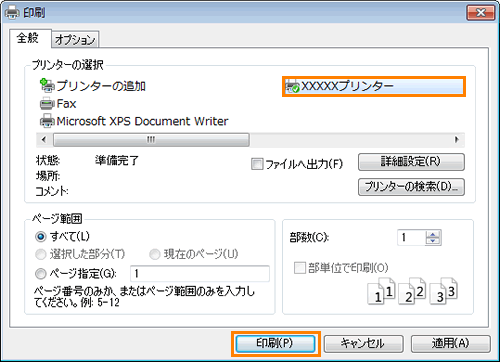 (図3)
(図3)
◆「印刷」画面からご使用のプリンターを通常使うプリンターに設定する場合
a.”プリンターの選択”項目からご使用のプリンターを選択し、マウスの右ボタンでクリックします。
b.表示されるメニューから[通常使うプリンターに設定(F)]をクリックします。
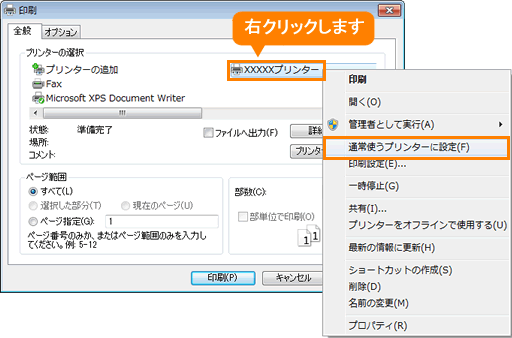 (図4)
(図4)
c.ご使用のプリンターに緑色のチェックマークが表示されます。[印刷(P)]ボタンをクリックします。
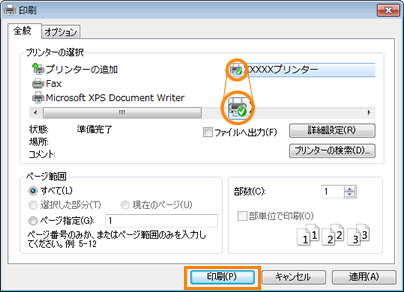 (図5)
(図5)
正常に印刷できるかご確認ください。
関連情報
以上
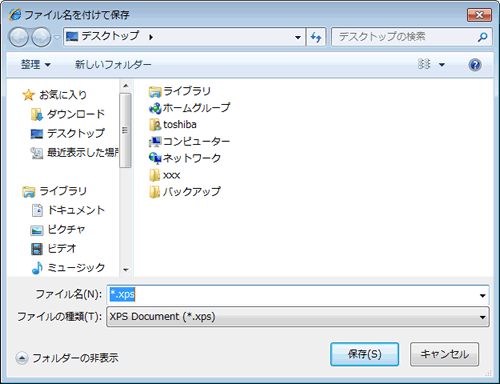 (図1)
(図1)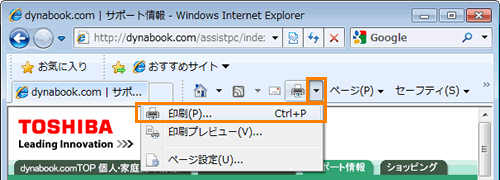 (図2)
(図2)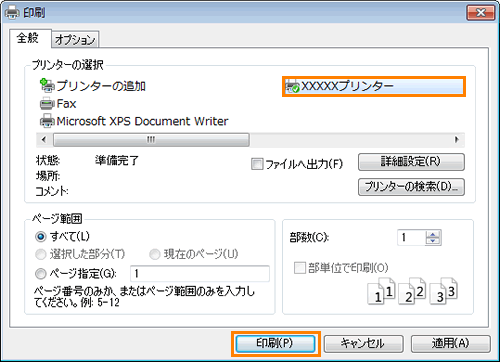 (図3)
(図3)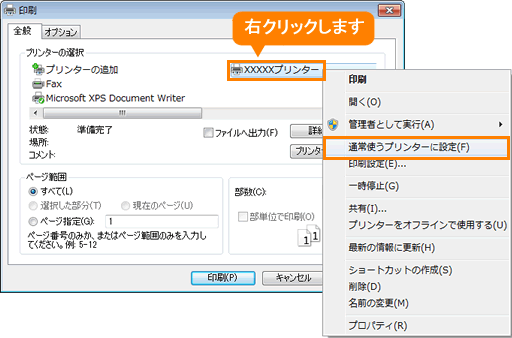 (図4)
(図4)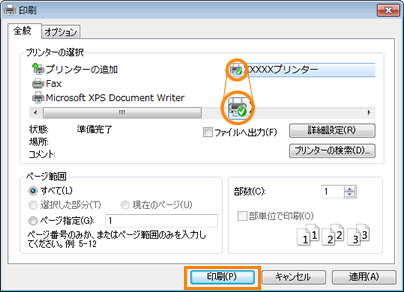 (図5)
(図5)